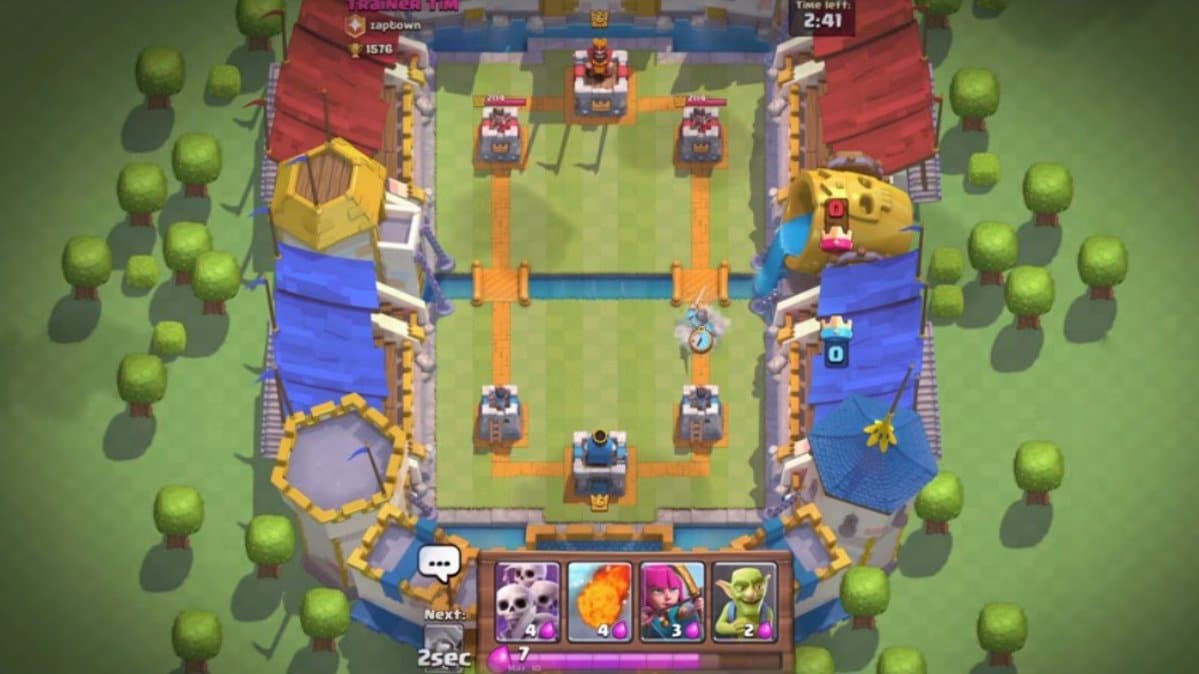
Sukces Clash Royale na Androida pozwolił jej znaleźć się wśród najczęściej pobieranych gier wszech czasów Androida, ponieważ od czasu jego premiery pobrało go około 100 milionów użytkowników. Robienie tego z telefonem może być czasami niewygodne, ale nie ma już wymówki, aby grać na większym ekranie.
W Clash Royale można teraz grać również na PC, wszystko dzięki Bluestacks, aplikacji do emulacji gier na Androida na komputerze z systemem Windows. Tytuł Supercell będzie działał tak samo dobrze, jak na urządzeniach mobilnych, wystarczy skonfigurować jego sterowanie i zacząć grać normalnie.
Zalety Clash Royale na PC
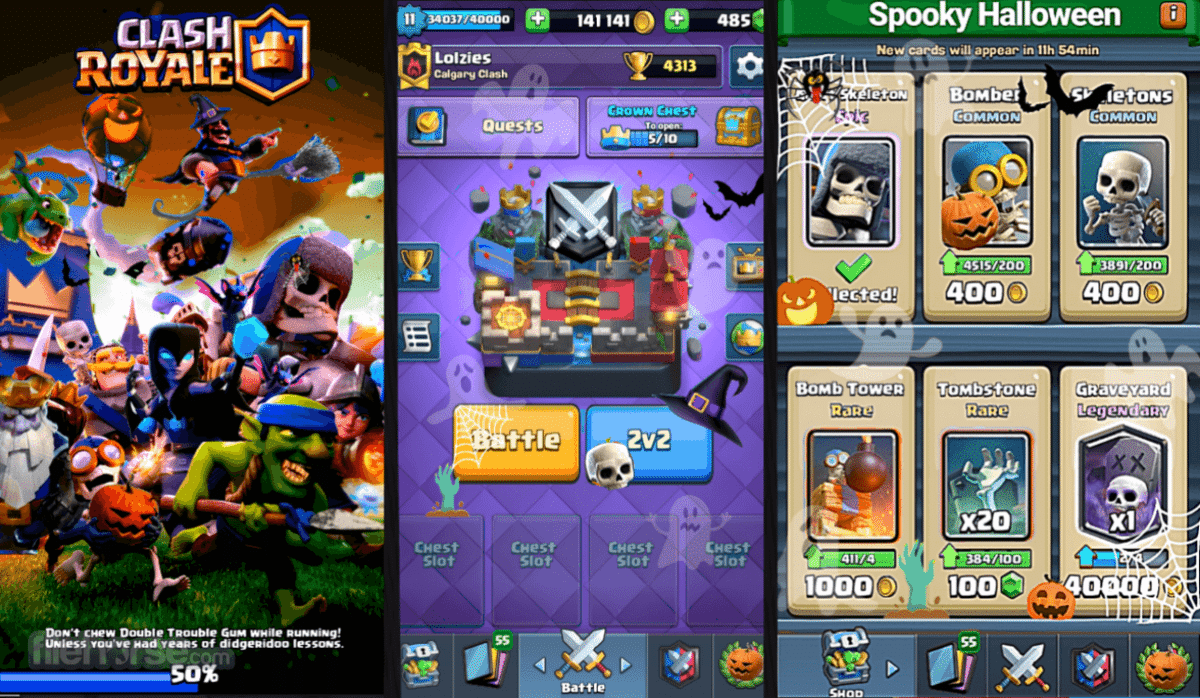
Powodów, dla których warto grać na Windows i Mac jest wiele, jednym z nich poza rozdzielczością jest dość łatwy w obsłudze klawiaturą, a także myszką. Ponadto Clash Royale umożliwia zarządzanie wieloma kontami, możesz grać bez połączenia, wiadomości i łatwiej nagrywać swoje gry.
W naszym przypadku użyjemy dwóch najlepszych emulatorów, aby nadać tytuł, który jest fenomenem dla wszystkiego, co wnosi do społeczności, która jest dość duża. Clash Royale ma lepszą płynność na komputerze a od siebie nie będziemy zasłaniać ekranu palcami podczas korzystania z podkładki do ruchu.
Jak zainstalować Clash Royale na PC
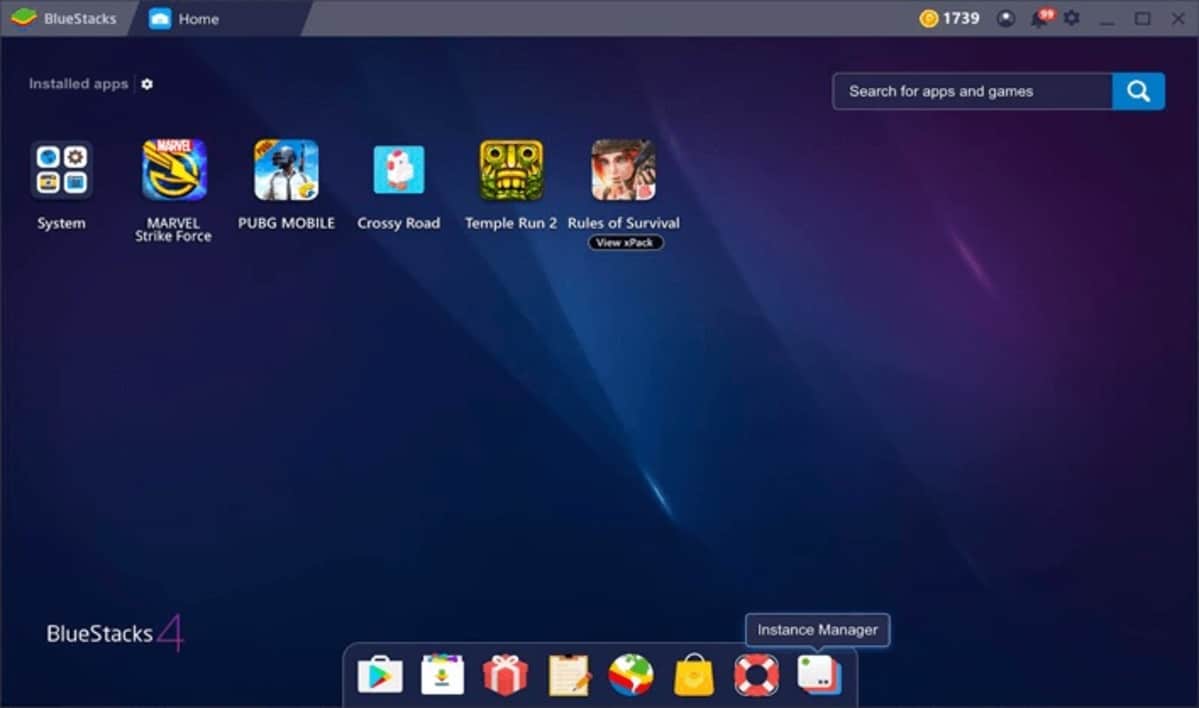
Pierwszą rzeczą, którą musisz zrobić, jest zainstalowanie emulatora, w tym przypadku BlueStacks, musisz to zrobić z oficjalnej strony swojej platformy (pobierz tutaj). Po pobraniu na komputer kliknij plik .exe i zaakceptuj wszystko, co jest wskazane, aż do zakończenia instalacji, co spowoduje utworzenie pliku startowego aplikacji na pulpicie.
uwaga: gdy zobaczysz komunikat „BlueStacks działa lepiej, jeśli włączysz Dostęp do sklepu z aplikacjami i aplikacji komunikacyjnej”, pozostaw tę opcję aktywną i wszystkie opcje dla jego prawidłowego działania. Wszystko zostanie zainstalowane tak, aby działało idealnie na Twoim komputerze.
Skonfiguruj BlueStacks dla Clash Royale
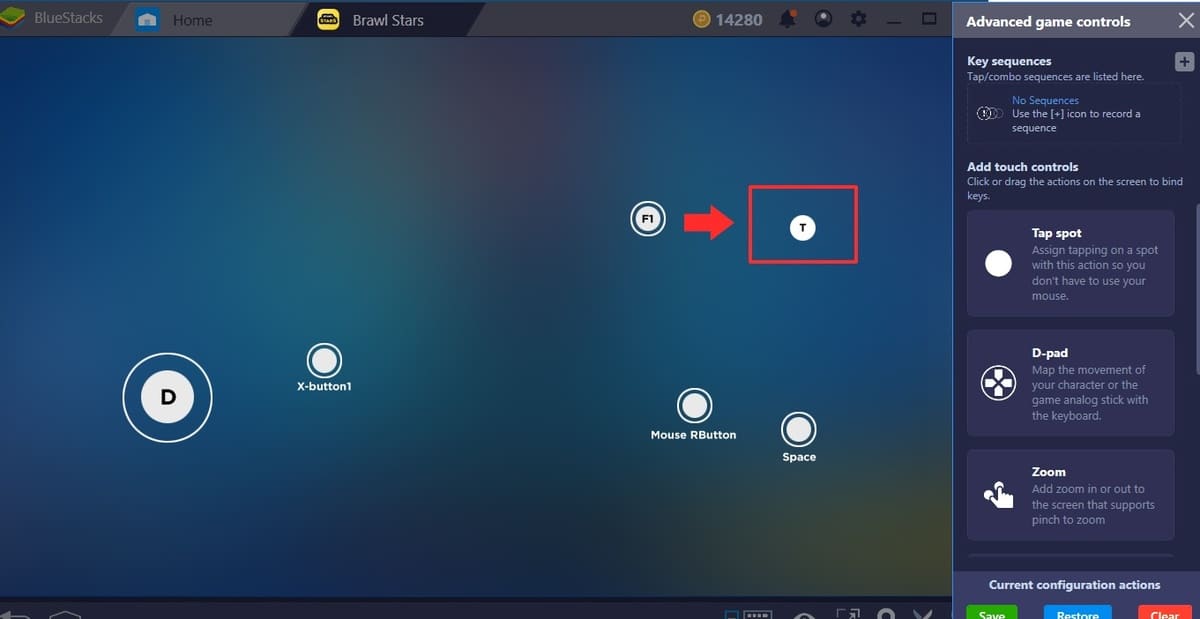
Po zainstalowaniu aplikacji skonfigurujemy ją do korzystania z gry wideo Clash RoyaleGdy go otworzymy, pojawi się kilka okien, w tym przypadku skup się na symbolu Androida. Kliknij ikonę Androida i zapyta o Twoją lokalizację, tutaj nie możesz jej aktywować, jeśli nie chcesz.
Po kilku minutach BlueStacks zostanie skonfigurowany z podstawowymi aplikacjami, aby wykorzystać wydajność narzędzia na twoim komputerze. Pamiętaj, aby uzbroić się w cierpliwość, w takim przypadku należy poświęcić kilka minut do pełnej konfiguracji w systemie Windows / Mac.
Dodaj swoje konto Google Play
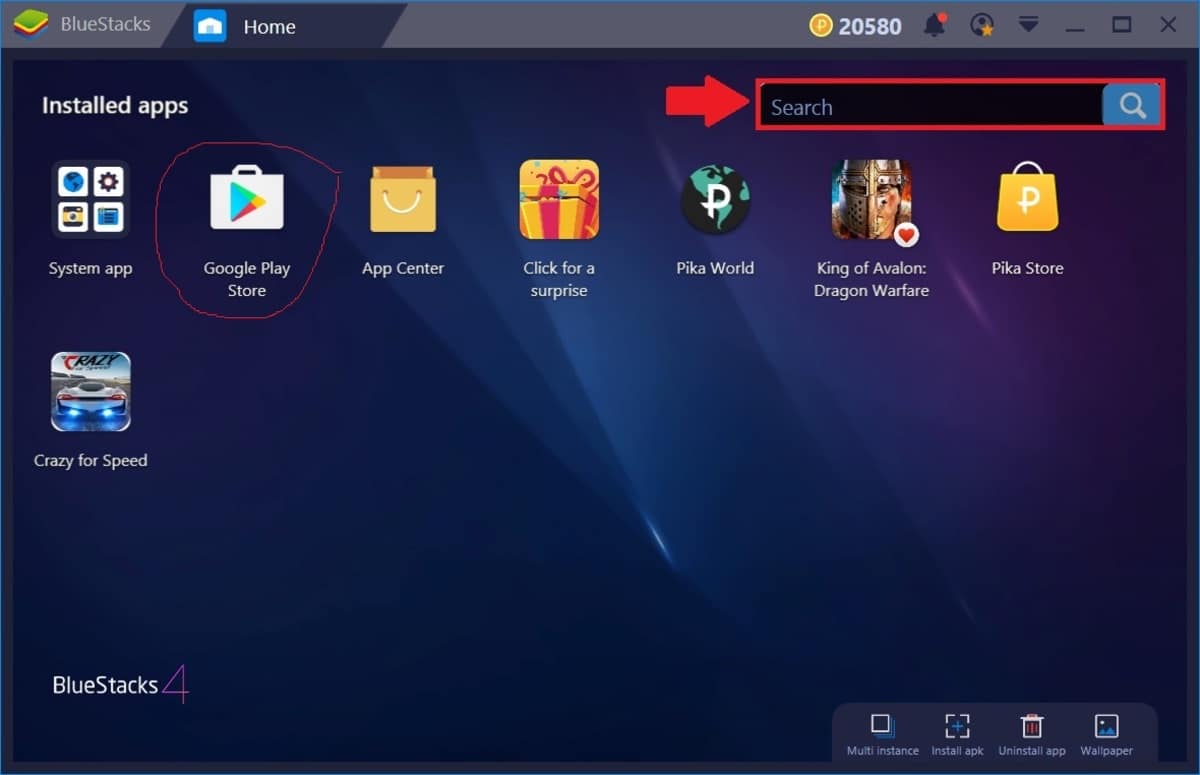
Po zainstalowaniu BlueStacks musisz dodać swoje konto Gmail do Google Play lub utwórz nowy, jeśli chcesz, aby był przeznaczony tylko do gry na komputerze. Jeśli posiadasz weryfikację dwuetapową na swoim koncie Google, otrzymasz wiadomość i musisz dodać kod, który nadejdzie na telefon.
Wybierz konto w BlueStacks, a konkretnie to, z którego korzystałeś w momencie dodawania go do Sklepu Play w systemie aplikacji. Zsynchronizuj teraz aplikacje z powiązanym kontem, w tym celu należy ponownie wprowadzić dane, należy ponownie przejść weryfikację dwuetapową.
Pobierz Cash Royale na PC
Gdy wszystko jest już idealnie skonfigurowane, czas poszukać tytułu Cash Royale, aby uruchomić go w emulatorze BlueStacks, w tym celu skorzystamy z wyszukiwarki emulatora, szukamy „Cash Royale” i klikniemy go, przekieruje nas do Sklepu Play, aby rozpocząć pobieranie i instalację, klikając «Zainstaluj».

Centrum aplikacji
Jeśli klikniesz «Centrum aplikacji», znajdziesz zalecane aplikacje a jednocześnie popularne aplikacje, w naszym przypadku chcieliśmy pobrać grę, która jest prawdziwym hitem. Tutaj znajdziesz po wejściu w najlepsze momenty polecane przez użytkowników.
Zainstaluj plik .apk
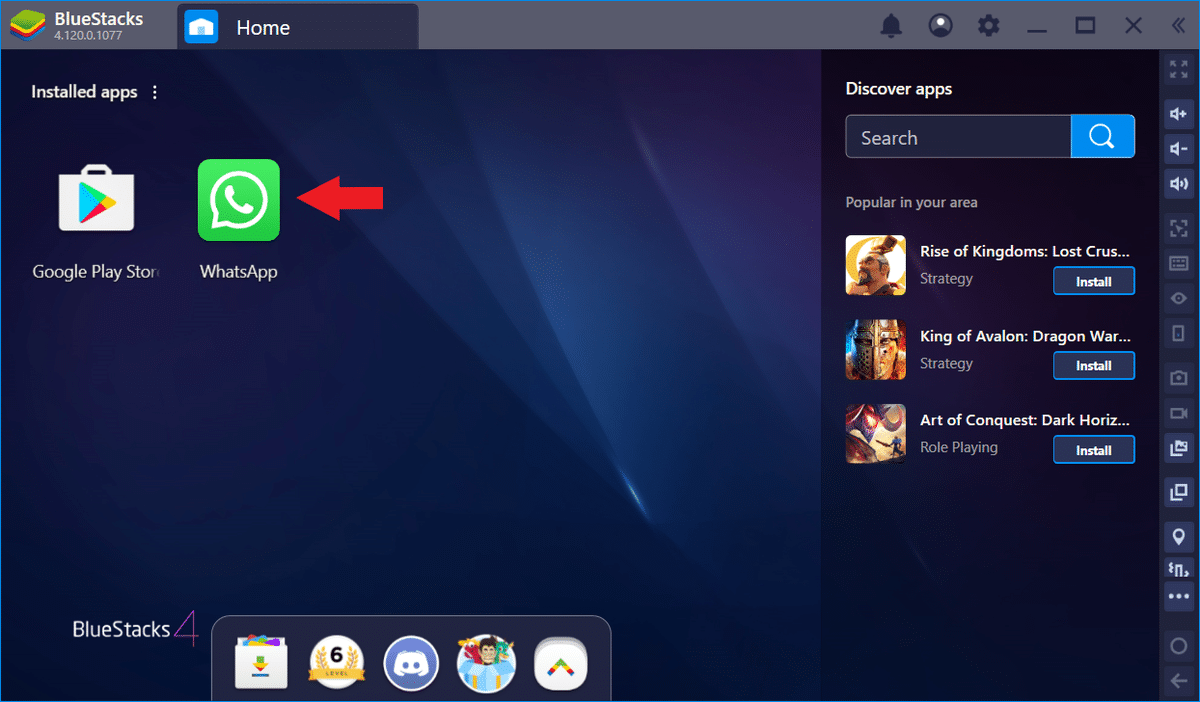
BlueStacks jak każde urządzenie mobilne pozwoli na instalację aplikacji poza Sklepem Play, jeśli znajdziesz coś poza nim, możesz to zainstalować, w szczególności grę wideo. Niektóre aplikacje, ponieważ w Hiszpanii nie są darmowe, zwykle znajdują się poza Sklepem Play lub nie przeszły przez różne filtry, które umieszcza Google.
Aby zainstalować .apk, po prostu przeciągnij plik na swój komputer na ekran odtwarzacza aplikacji. Możesz również zainstalować plik .apk, klikając opcję Zainstaluj APK, zostaw kursor na trzech pionowych punktach „Zainstalowanych aplikacji” znajdujących się w lewym górnym rogu. Wybierz określony plik APK, a po wykonaniu tego procesu rozpocznie się instalacja.
BlueStacks pozwala na przykład emulować aplikacje takie jak Telegram, WhatsApp czy Instagram, trzy narzędzia, które są naprawdę fenomenem, ponieważ są szeroko stosowane na całym świecie. Pierwszym jest odzyskanie kawałka ziemi, ponieważ po pobraniu za ponad 500 milionów zawiera ciekawe wiadomości.

SuperCell nie lubi emulatorów
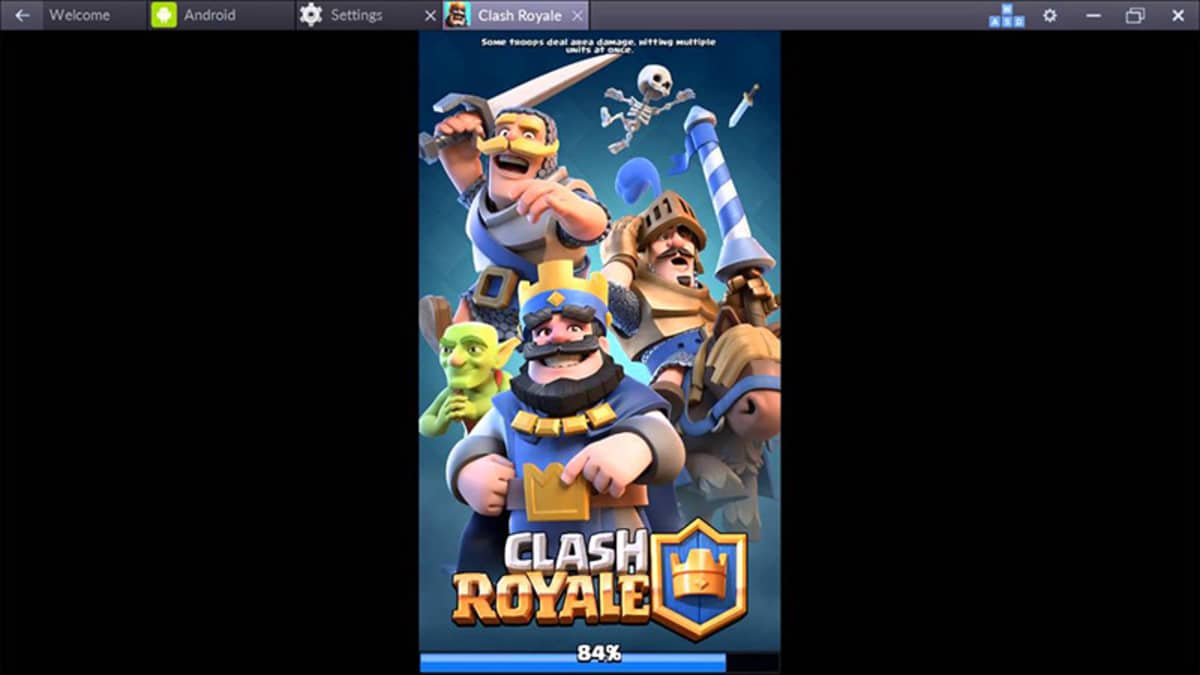
SuperCell w regulaminie określa co następuje na temat emulatorów, co nie czyni tego zbyt zabawnym: "Clash Royale nie obsługuje emulatorów i nie można odzyskać utraconego konta jeśli grasz na urządzeniu Blackberry, Nokia Xseries, Kindle HD lub jakiejkolwiek innej platformie, która nie jest kompatybilna z grą ”.
W ten sposób zakładasz pominięcie zasad SuperCellchociaż w tej chwili jest wielu użytkowników, którzy grają w BlueStacks i zachowują wszystko, konto, klejnoty, puchary, legendarne karty i wiele innych rzeczy, gdy zaczniesz grać w naprawdę uzależniający tytuł zarówno na PC, jak i na telefony komórkowe, odkąd wyszedł.
Ustawienia gry zależą od Ciebie
Po uruchomieniu konfigurację można przełączać w ustawieniach, do gry w Clash Royale najlepiej dopasować wszystko do swoich upodobań abyś mógł wyciągnąć z niego to, co najlepsze i grać w dobre gry. BlueStacks emuluje również tytuły takie jak Amongs Us, wśród wielu innych, które są dostępne na platformie (emulator).